윈도우10 클립보드 이미지 jpg 파일로 저장하기
윈도우10에는 클립보드 기능이 있습니다. 클립보드는 복사한 내용을 임시로 저장하는 포스트잇 같은 기능인데 우리가 흔히 사용하는 단축키 Ctrl+C를 이용해서 복사를 하면 그 내용이 클립보드에 저장이 됩니다. 단순히 바로 직전에 복사한 내용만 남아있는 것이 아니라 컴퓨터를 끄기 전까지의 내용이 그대로 담겨 있죠. ▶클립보드 사용방법 바로가기
클립보드에는 텍스트 뿐만 아니라 이미지도 저장이 됩니다. 인터넷에서 복사한 이미지는 클립보드에 저장이 안 되지만 캡쳐한 이미지는 저장되며, 그림판이나 포토샵 같은 이미지 프로그램에서 복사한 것들도 저장이 되죠. 이 클립보드에 저장된 이미지를 찾아서 별도로 저장하는 방법에 대해서 알아보도록 하겠습니다.
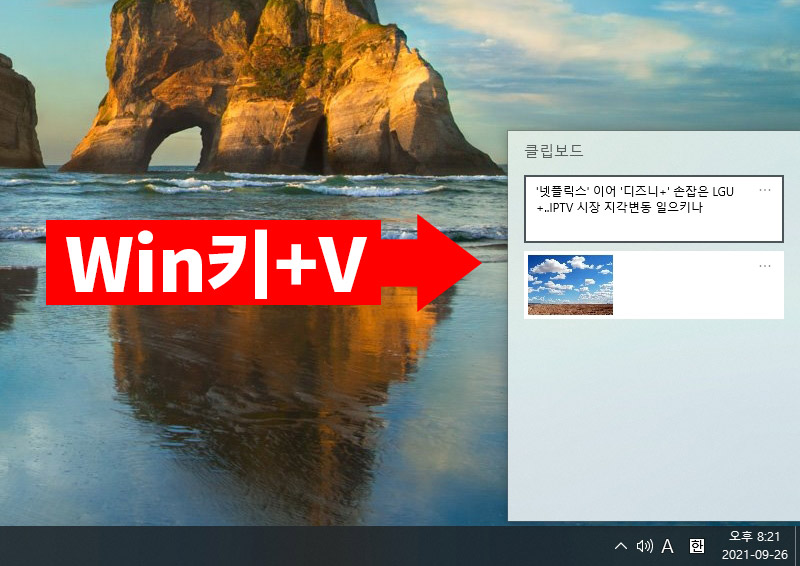
먼저 바탕화면에서 클립보드 단축키 Win키+V를 눌러서 클립보드에 이미지가 있는 지 확인해 보세요.
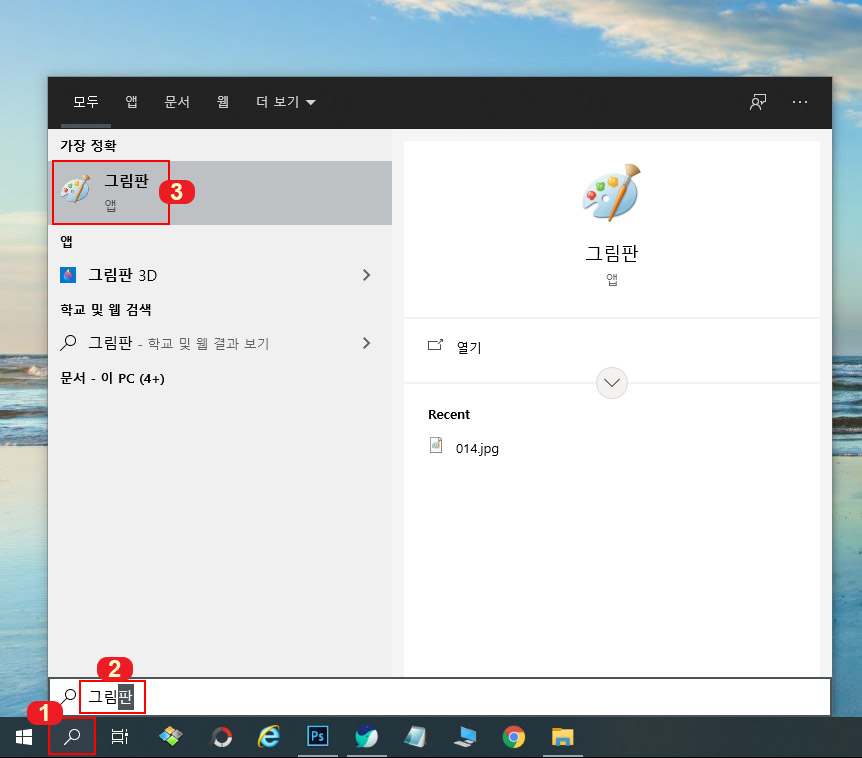
이제 그림판을 열어줍니다. 포토샵이 더 편하지만 포토샵이 없는 분들을 위해 가장 기본적인 그림판을 사용해 보도록 하겠습니다.
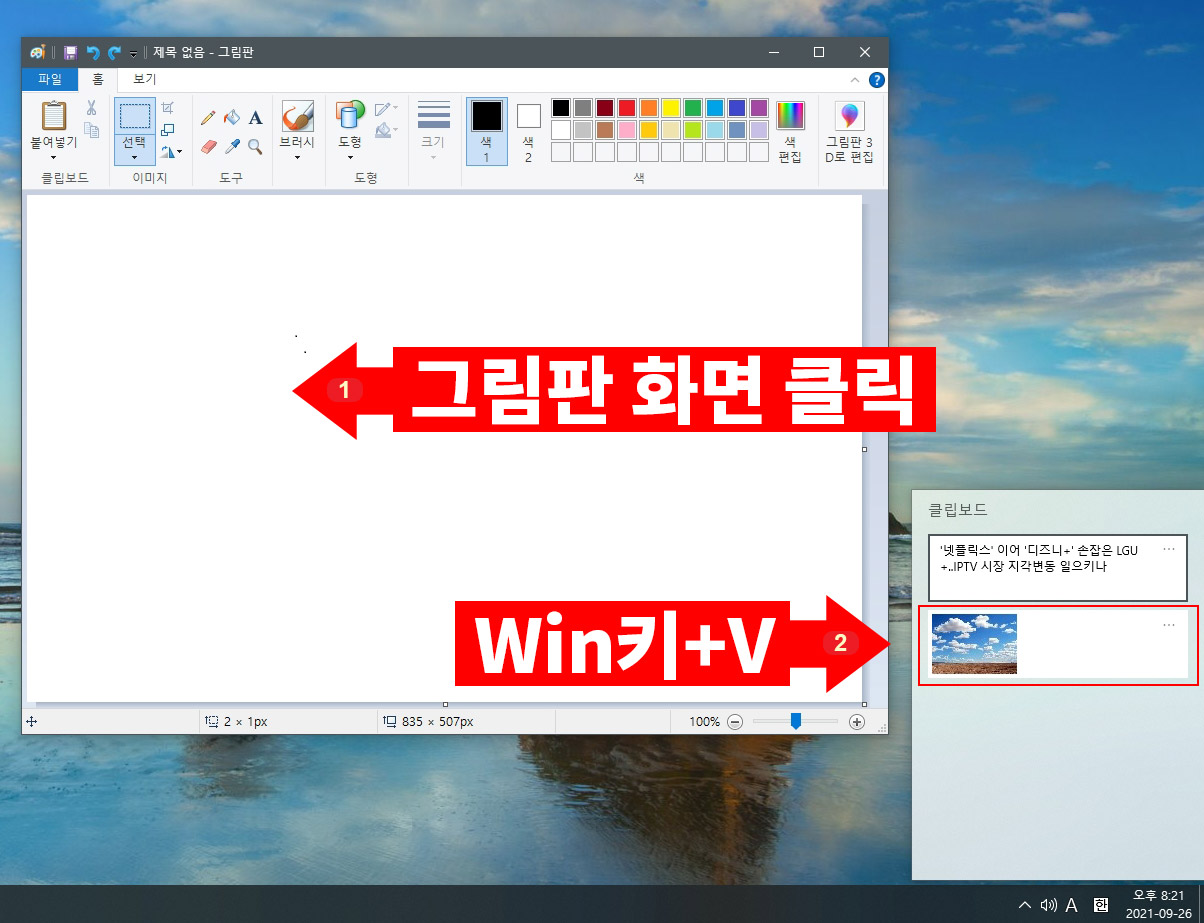
그림판이 열리면 그림판 화면 클릭 후 Win키+V를 눌러 주세요. 그러면 클리보드가 열리는데 이미지를 클릭해 줍니다.
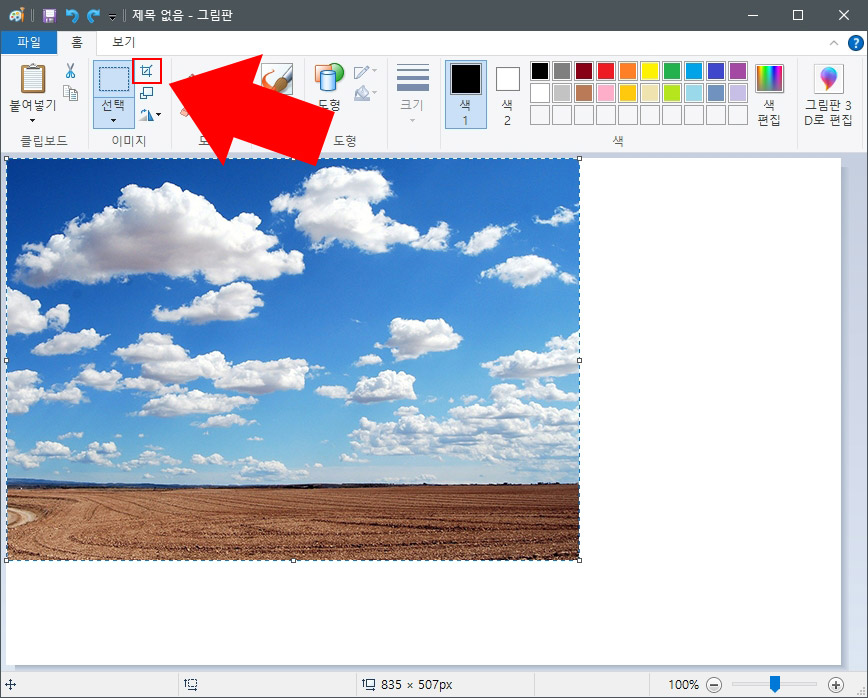
이미지가 그림판에 붙여넣기가 되면 바로 위에 있는 크롭 버튼을 클릭해 줍니다. 그러면 페이지가 복사된 이미지에 딱 맞게 맞춰집니다.
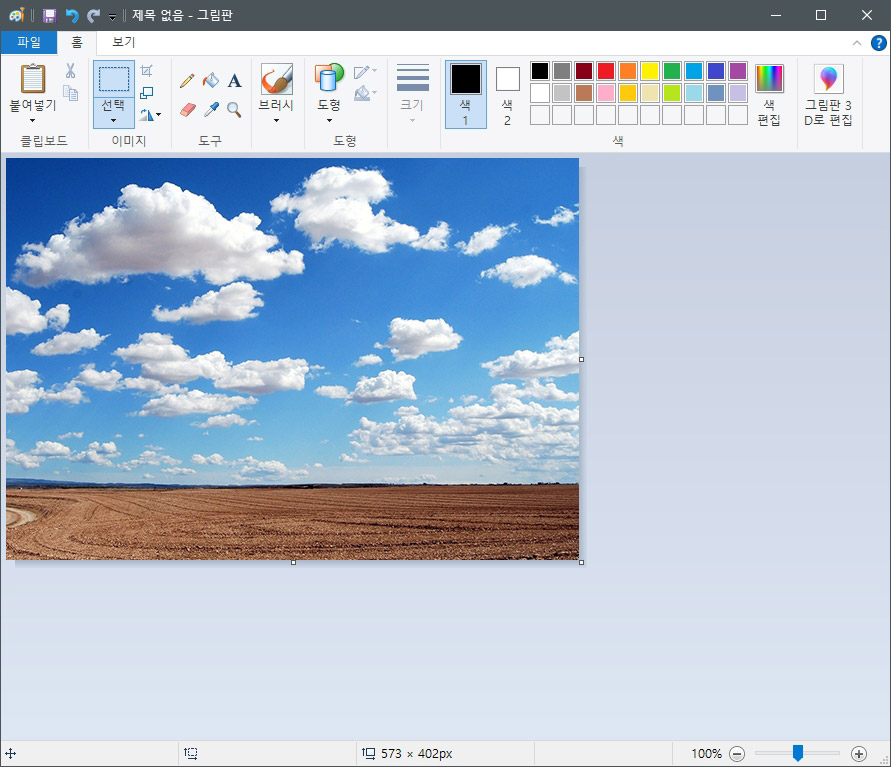
붙여넣기한 이미지에 맞게 페이지가 잘라졌습니다.
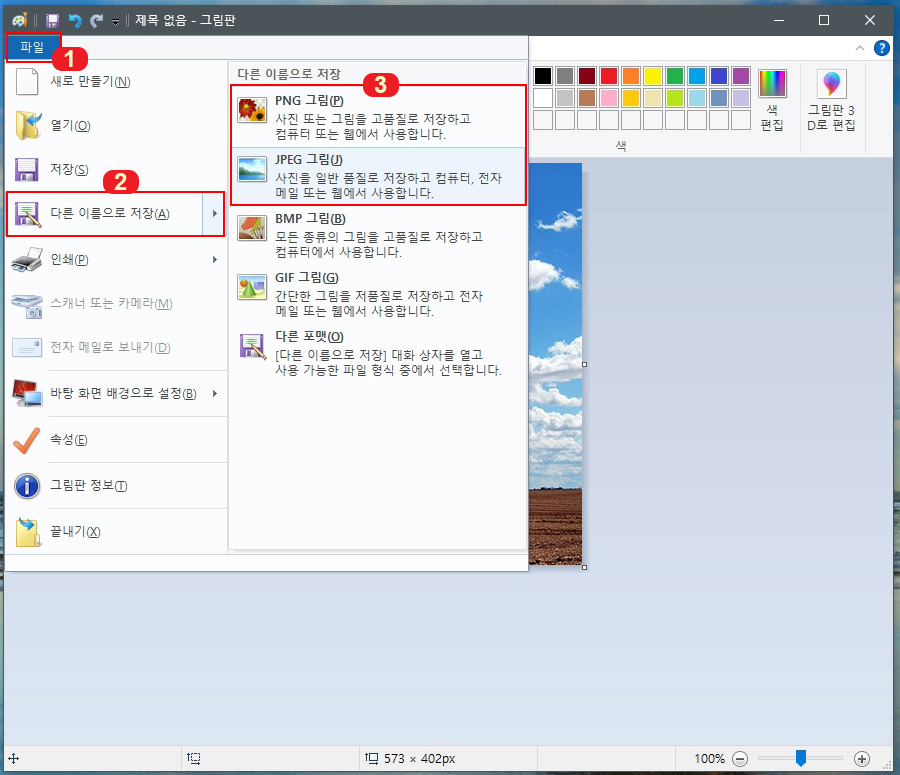
이제 "파일 > 다른 이름으로 저장"을 눌러 png 그림이나 jpeg 그림 중 클릭해서 저장해 주시면 됩니다. png는 무손실 압축 방식이며 투명한 배경을 저장할 수 있습니다. jpeg는 jpg와 동일하며 그림판에서 jpeg로 저장하면 jpg로 저장됩니다. 둘 다 보편적인 이미지 파일이라 아무거나 사용하셔도 됩니다.
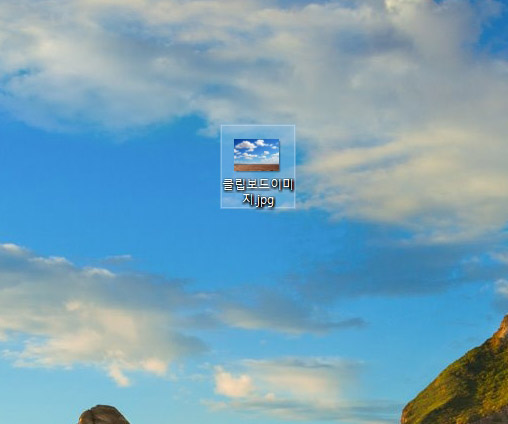
클립보드 이미지를 이런 방식으로 jpg나 png 파일로 저장하실 수 있습니다.





댓글